windows7怎么调出扫雷 windows7扫雷在哪里打开
更新时间:2023-06-17 22:24:01作者:jzjob
在计算机世界里,有一款经典的游戏叫做扫雷。它曾经是Windows操作系统中备受喜爱的小游戏之一。然而,许多人可能不知道在Windows 7操作系统中如何调出扫雷。如果您也对此感兴趣,那么让我们一起来探索一下怎么在Windows 7上调出扫雷游戏吧!
具体方法:
1.第一步,点击电脑右下角win图标
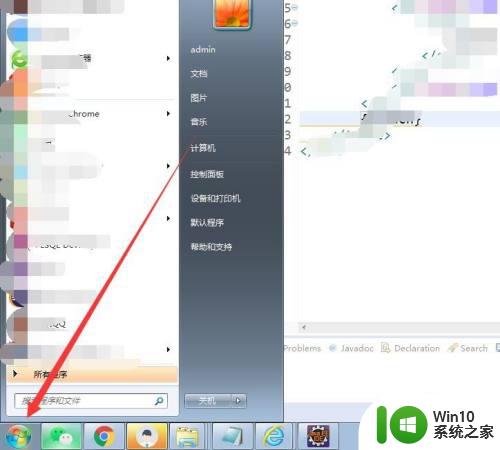
2.第二步,点击控制面板
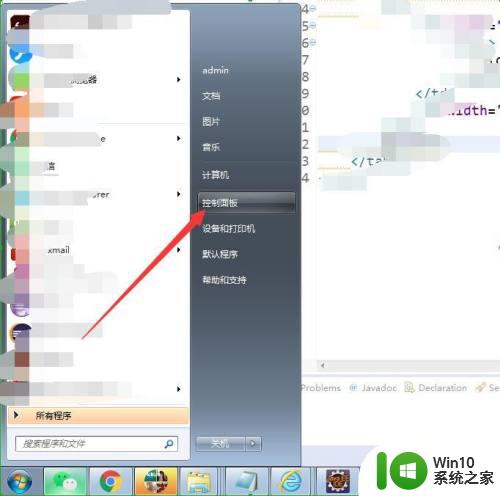
3.第三步,在控制面板中点击程序和功能
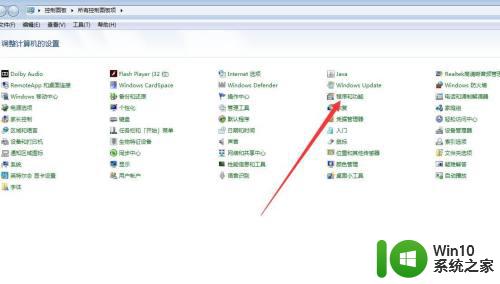
4.第四步,在程序和功能中点击打开或关闭windows功能
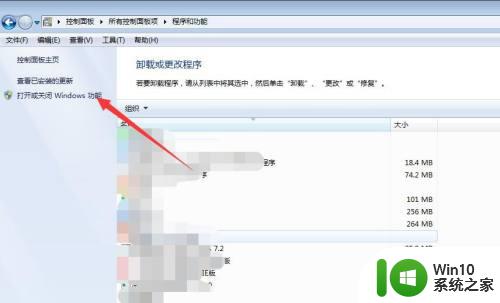
5.第五步,如图所示,勾选扫雷后点击确定
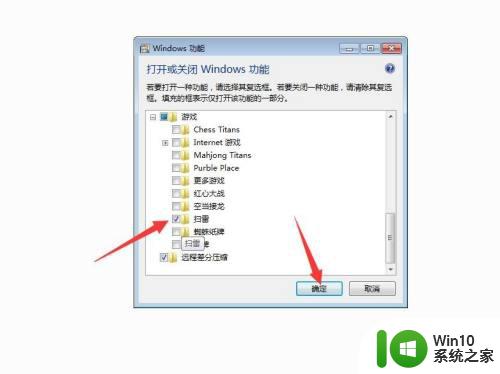
6.第六步,等待几分钟系统配置完成后。可以打开win,然后点击所有程序找到扫雷
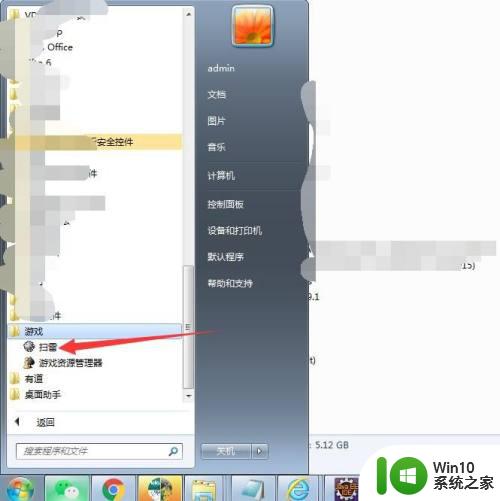
以上就是windows7怎么调出扫雷的全部内容,还有不清楚的用户就可以参考一下小编的步骤进行操作,希望能够对大家有所帮助。
windows7怎么调出扫雷 windows7扫雷在哪里打开相关教程
- windows7如何打开扫雷 windows7扫雷怎么调出
- - win7扫雷游戏在哪里 - win7自带游戏扫雷如何启动
- 扫雷在哪里找win7 window7扫雷游戏下载
- win7电脑自带扫雷游戏怎么玩 如何在win7电脑上找到和打开扫雷游戏
- win7电脑如何添加扫雷游戏 win7怎么添加扫雷游戏
- win7扫雷游戏如何下载 Windows 7扫雷游戏免费下载
- win7电脑扫雷被删除了如何恢复 win7扫雷被删了怎么恢复
- win7扫雷被隐藏了在哪找 怎样在电脑上找回被隐藏的win7扫雷游戏
- win7如何删除扫雷 win7卸载扫雷方法
- 怎么把win7电脑上的扫雷游戏恢复 win7电脑扫雷游戏恢复方法
- 教你在win7桌面创建扫雷快捷方式的方法 win7桌面如何创建扫雷游戏快捷方式
- windows7调制解调器如何打开 win7电脑调制解调器在哪里打开
- window7电脑开机stop:c000021a{fata systemerror}蓝屏修复方法 Windows7电脑开机蓝屏stop c000021a错误修复方法
- win7访问共享文件夹记不住凭据如何解决 Windows 7 记住网络共享文件夹凭据设置方法
- win7重启提示Press Ctrl+Alt+Del to restart怎么办 Win7重启提示按下Ctrl Alt Del无法进入系统怎么办
- 笔记本win7无线适配器或访问点有问题解决方法 笔记本win7无线适配器无法连接网络解决方法
win7系统教程推荐
- 1 win7访问共享文件夹记不住凭据如何解决 Windows 7 记住网络共享文件夹凭据设置方法
- 2 笔记本win7无线适配器或访问点有问题解决方法 笔记本win7无线适配器无法连接网络解决方法
- 3 win7系统怎么取消开机密码?win7开机密码怎么取消 win7系统如何取消开机密码
- 4 win7 32位系统快速清理开始菜单中的程序使用记录的方法 如何清理win7 32位系统开始菜单中的程序使用记录
- 5 win7自动修复无法修复你的电脑的具体处理方法 win7自动修复无法修复的原因和解决方法
- 6 电脑显示屏不亮但是主机已开机win7如何修复 电脑显示屏黑屏但主机已开机怎么办win7
- 7 win7系统新建卷提示无法在此分配空间中创建新建卷如何修复 win7系统新建卷无法分配空间如何解决
- 8 一个意外的错误使你无法复制该文件win7的解决方案 win7文件复制失败怎么办
- 9 win7系统连接蓝牙耳机没声音怎么修复 win7系统连接蓝牙耳机无声音问题解决方法
- 10 win7系统键盘wasd和方向键调换了怎么办 win7系统键盘wasd和方向键调换后无法恢复
win7系统推荐
- 1 风林火山ghost win7 64位标准精简版v2023.12
- 2 电脑公司ghost win7 64位纯净免激活版v2023.12
- 3 电脑公司ghost win7 sp1 32位中文旗舰版下载v2023.12
- 4 电脑公司ghost windows7 sp1 64位官方专业版下载v2023.12
- 5 电脑公司win7免激活旗舰版64位v2023.12
- 6 系统之家ghost win7 32位稳定精简版v2023.12
- 7 技术员联盟ghost win7 sp1 64位纯净专业版v2023.12
- 8 绿茶ghost win7 64位快速完整版v2023.12
- 9 番茄花园ghost win7 sp1 32位旗舰装机版v2023.12
- 10 萝卜家园ghost win7 64位精简最终版v2023.12